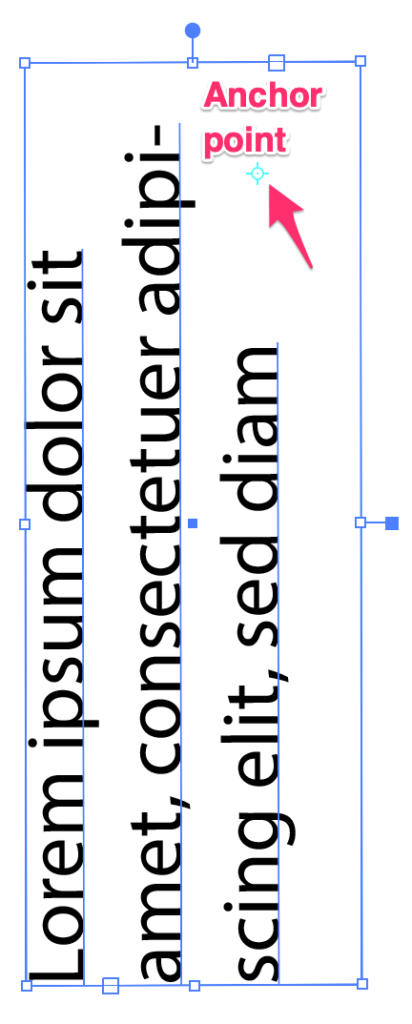فہرست کا خانہ
اشیاء کے ساتھ سیدھ میں لانے کے لیے متن کو گھمانے کی کوشش کر رہے ہیں تاکہ یہ بہاؤ کی پیروی کرے؟ مجھے یقین ہے کہ یہ آپ کے ساتھ ہوا ہے جب آپ گھومنے کی کوشش کرتے ہیں لیکن متن صرف بے ترتیب ترتیب میں ظاہر ہوتا ہے؟ یہ وہی ہے جس کے بارے میں میں بات کر رہا ہوں۔

اور ایسا کیوں ہے؟ کیونکہ آپ علاقے کی قسم استعمال کر رہے ہیں۔ آپ متن کی قسم کو تبدیل کرکے آسانی سے مسئلہ حل کرسکتے ہیں۔ اگر آپ علاقے کی قسم نہیں رکھنا چاہتے ہیں، تو آپ گھماؤ ٹول استعمال کر سکتے ہیں۔
اس ٹیوٹوریل میں، میں آپ کو متن کو گھمانے کے تین آسان طریقے اور روٹیٹ ٹول اور باؤنڈنگ باکس کا استعمال کرتے ہوئے علاقے کی قسم کو گھمانے کا حل دکھانے جا رہا ہوں۔
Adobe Illustrator میں متن کو گھمانے کے 3 طریقے
نیچے دیے گئے طریقے متعارف کرانے سے پہلے، اپنی دستاویز میں متن شامل کرنے کے لیے ٹائپ ٹول کا استعمال کریں۔ آپ روٹیٹ ٹول کا استعمال پوائنٹ یا ایریا کی قسم کو گھمانے کے لیے کر سکتے ہیں۔ لیکن اگر آپ متن کو گھمانے کے لیے باؤنڈنگ باکس کا طریقہ استعمال کرنا چاہتے ہیں، تو آپ کو متن کی قسم کو پوائنٹ کی قسم میں تبدیل کرنا چاہیے۔
نوٹ: تمام اسکرین شاٹس Adobe Illustrator CC 2021 Mac ورژن سے لیے گئے ہیں۔ ونڈوز یا دوسرے ورژن مختلف نظر آ سکتے ہیں۔
1. باؤنڈنگ باکس
مرحلہ 1: اپنے متن کو پوائنٹ کی قسم میں تبدیل کریں۔ اوور ہیڈ مینو پر جائیں اور منتخب کریں Type > Convert to Point Type ۔ اگر آپ کا متن پہلے ہی پوائنٹ کی قسم کے طور پر شامل کر دیا گیا ہے، بہت اچھا، اگلے مرحلے پر جائیں۔

مرحلہ 2: جب آپ کسی بھی اینکر پر ٹیکسٹ باکس پر ہوور کرتے ہیں، تو آپ کو ٹیکسٹ باکس پر ایک چھوٹا سا وکر ڈبل تیر والا آئیکن نظر آئے گا، جس کا مطلب ہے کہ آپ کر سکتے ہیںباکس کو گھمائیں.

کسی بھی سمت آپ چاہتے ہیں باکس کو گھمانے کے لیے کلک کریں اور گھسیٹیں۔
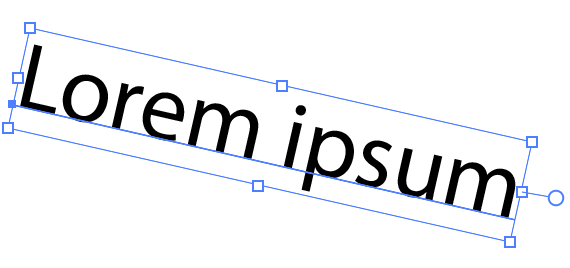

2. تبدیلی > گھمائیں
آئیے علاقے کی قسم کا استعمال کرتے ہوئے ایک مثال دیکھتے ہیں۔

مرحلہ 1: متن کو منتخب کریں، اوور ہیڈ مینو پر جائیں، اور منتخب کریں آبجیکٹ > ٹرانسفارم > روٹیٹ ۔

مرحلہ 2: ایک روٹیٹ ڈائیلاگ باکس پاپ اپ ہوگا اور آپ روٹیشن اینگل میں ٹائپ کرسکتے ہیں۔ پیش نظارہ باکس کو چیک کریں تاکہ آپ اس میں ترمیم کرتے وقت نتیجہ دیکھ سکیں۔ مثال کے طور پر، میں ٹیکسٹ کو 45 ڈگری گھمانا چاہتا ہوں، اس لیے اینگل ویلیو باکس میں، میں نے 45 ٹائپ کیا۔

یہ طریقہ بہترین کام کرتا ہے اگر آپ پہلے سے ہی اس زاویے کو جانتے ہیں جسے آپ گھمانا چاہتے ہیں۔
ٹپ: اگر آپ ٹول بار سے روٹیٹ ٹول پر ڈبل کلک کرتے ہیں تو روٹیٹ ڈائیلاگ باکس بھی پاپ اپ ہوجائے گا۔
3. روٹیٹ ٹول
مرحلہ 1: متن کو منتخب کریں اور روٹیٹ ٹول (<9) کو منتخب کرنے کے لیے ٹول بار پر جائیں۔>R )۔

آپ کو متن پر ایک اینکر پوائنٹ نظر آئے گا، میرے معاملے میں، اینکر پوائنٹ ہلکا نیلا ہے اور یہ ٹیکسٹ باکس کے بیچ میں واقع ہے۔

مرحلہ 2: اینکر پوائنٹ کے گرد گھومنے کے لیے ٹیکسٹ باکس پر کلک کریں اور گھسیٹیں۔ آپ اینکر پوائنٹ کو اپنی مرضی کے مطابق کہیں بھی منتقل کر سکتے ہیں اور متن اس اینکر پوائنٹ کی بنیاد پر گھومے گا۔